16.2 Stratégie Evolution
La stratégie Evolution est utilisée pour configurer le client de messagerie électronique Evolution™.
Pour configurer la stratégie Evolution :
-
Dans le Centre de contrôle ZENworks, cliquez sur l'onglet .
-
Dans la liste , cliquez sur , puis sur pour afficher la page Créer une nouvelle stratégie.
-
Dans la liste , cliquez sur , puis sur pour afficher la page Nom de la stratégie.
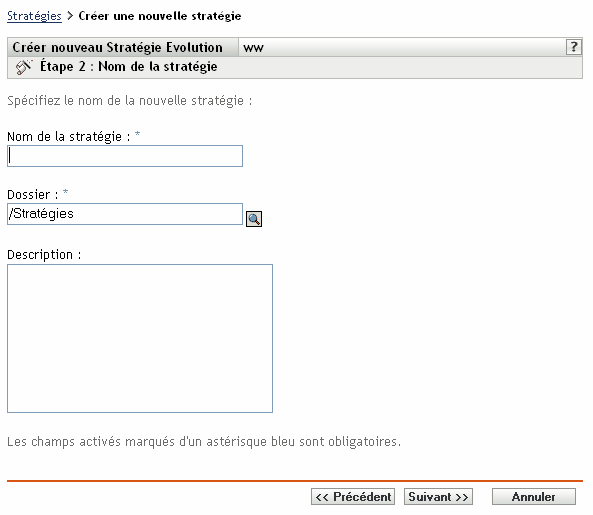
-
Remplissez les champs :
-
Nom de la stratégie : (Obligatoire) indiquez un nom unique pour votre stratégie. Le nom indiqué s'affiche dans l'interface du Centre de contrôle ZENworks, l'outil d'administration de ZENworks Linux Management.
Pour plus d'informations, reportez-vous à Section C.0, Conventions d'assignation de nom dans le Centre de contrôle ZENworks.
-
Dossier : (Obligatoire) saisissez le nom ou sélectionnez le dossier dans lequel cette règle va être créée. Les dossiers s'affichent dans le Centre de contrôle ZENworks.
-
Description : fournissez une petite description de la stratégie. Cette description est affichée dans la page Résumé de la stratégie de l'interface du Centre de contrôle ZENworks.
-
-
Cliquez sur pour afficher la page Paramètres de verrouillage Evolution.
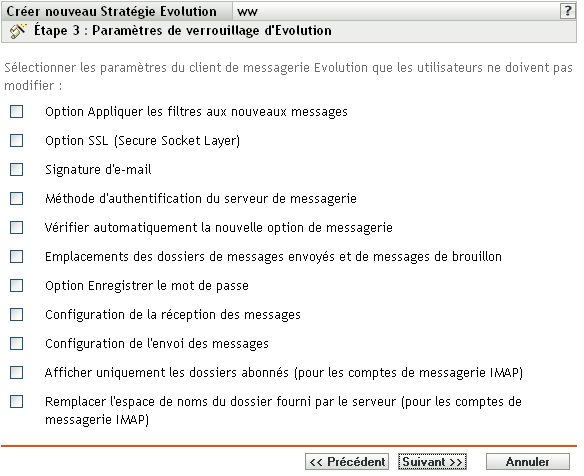
-
Sélectionnez les options choisies (par défaut, toutes les options sont désactivées) :
Les options de cette page permettent d'empêcher les utilisateurs de modifier les paramètres suivants du client de messagerie électronique Evolution. Sélectionnez une option pour empêcher les utilisateurs de modifier ce paramètre dans le client de messagerie Evolution.
Appliquer des filtres à la nouvelle option de messages : applique le filtre à tous les nouveaux messages que reçoit l'utilisateur.
Option SSL (Secure Socket Layer) : indique si le client de messagerie Evolution doit se connecter au serveur en utilisant SSL.
SSL est un protocole permettant les communications codées sur le réseau et garantissant des communications sécurisées entre le client Evolution et le serveur.
Signature d'e-mail : indique si une signature d'e-mail doit être ajoutée au contenu d'un message.
Méthode d'authentification du serveur de messagerie : indique le type d'authentification à utiliser lorsque des utilisateurs se connectent au serveur de messagerie.
Vérifier automatiquement la nouvelle option de messagerie : indique si le client Evolution doit vérifier automatiquement la présence de nouveaux messages.
Emplacements des dossiers de messages envoyés et de messages de brouillon : indique les dossiers que les utilisateurs peuvent sélectionner pour stocker les brouillons et les messages envoyés.
Enregistrer l'option de mot de passe : indique si les mots de passe doivent être enregistrés pour ne pas être demandés aux utilisateurs à chaque connexion.
Recevoir la configuration de la messagerie : configure les différentes options de réception des messages. (par exemple, serveur de messagerie et détails d'authentification, vérification des nouveaux messages et application de filtres).
Envoyer la configuration de la messagerie : configure les différentes options d'envoi des messages (par exemple, serveur de messagerie et détails d'authentification).
N'afficher que les dossiers abonnés (pour les comptes de messagerie IMAP) : indique si les dossiers IMAP abonnés doivent être les seuls qui apparaissent aux utilisateurs. Le protocole IMAP (Internet Message Access Protocol) permet aux utilisateurs d'accéder aux messages électroniques stockés sur le serveur de messagerie. Du fait que les dossiers de messagerie se trouvent sur le serveur IMAP et que leur accès demande du temps, Evolution permet à l'utilisateur de s'abonner à certains dossiers IMAP.
Remplacer l'espace de noms du dossier fourni par le serveur (pour les comptes de messagerie IMAP) : permet aux utilisateurs de remplacer l'espace de noms IMAP contenant des messages électroniques pour le serveur.
REMARQUE :les utilisateurs ne peuvent pas créer de nouveau compte de messagerie Evolution si la règle comporte les paramètres Recevoir la configuration de la messagerie et Envoyer la configuration de la messagerie. Ces paramètres ne doivent être inclus à la règle que si les comptes de messagerie de l'utilisateur ont été créés dans le client de messagerie Evolution.
-
Cliquez sur pour afficher la page Paramètres de configuration Evolution.
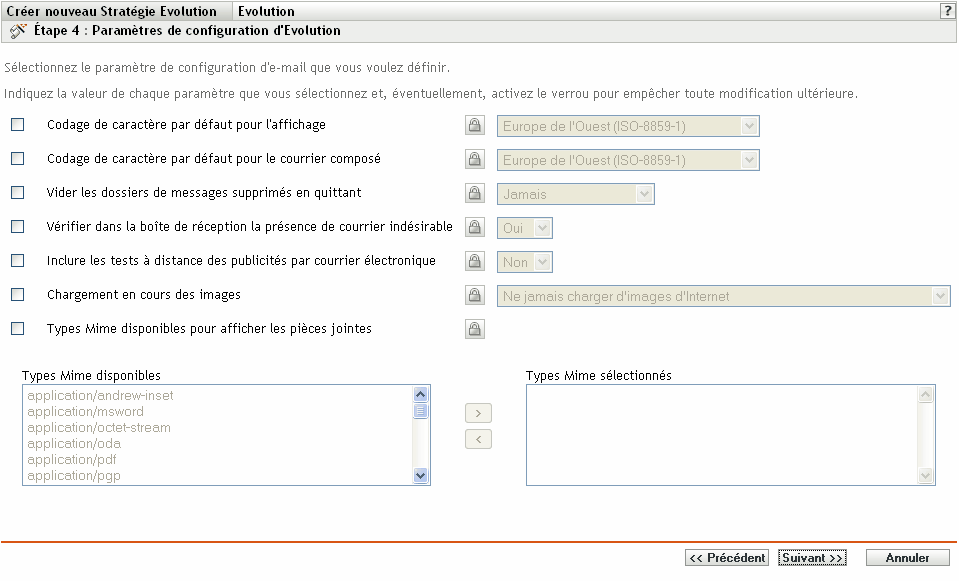
-
Sélectionnez les options choisies (par défaut, toutes les options sont désactivées).
Fournissez une valeur pour chaque option activée. Lorsque vous activez une option, elle est verrouillée par défaut. Pour déverrouiller l'option, cliquez sur le
 . Les options non activées sont exclues de la règle et ne s'appliquent pas au périphérique.
. Les options non activées sont exclues de la règle et ne s'appliquent pas au périphérique.
Codage de caractère par défaut pour l'affichage : permet de choisir un jeu d'interprétation de caractères pour afficher les messages électroniques. Le jeu d'interprétation de caractères par défaut est Europe de l'Ouest (ISO-8859-1).
Codage de caractère par défaut pour le courrier composé : permet de choisir un jeu d'interprétation de caractères pour composer les messages électroniques. Le jeu d'interprétation de caractères par défaut est Europe de l'Ouest (ISO-8859-1).
Vider les dossiers de messages supprimés en quittant : permet d'indiquer quand vider le dossier de la Corbeille. Les options disponibles sont , , , et .
Vérifier dans la boîte de réception la présence de courrier indésirable : permet de vérifier la présence de courrier indésirable dans la boîte de réception.
Inclure les tests à distance des publicités par courrier électronique : permet d'indiquer si l'option de filtrage à distance des publicités par courrier électronique doit être utilisée pour le courrier entrant.
Par exemple, le client Evolution stocke un message dans le dossier du courrier indésirable s'il détecte que l'adresse électronique figure dans la liste noire.
Chargement en cours des images : permet de décider comment les images incorporées à des messages électroniques doivent être chargées sur le client Evolution.
Les options suivantes sont disponibles.
-
Ne jamais charger d'images du réseau : si vous sélectionnez cette option, le client de messagerie électronique Evolution ne charge jamais d'images. Pour voir les images dans le message, les utilisateurs doivent sélectionner les options de menu appropriées dans le client de messagerie électronique Evolution.
-
Charger des images si l'expéditeur se trouve dans le carnet d'adresses : si vous sélectionnez cette option, les images ne sont chargées que si l'expéditeur d'un message électronique figure dans le carnet d'adresses du destinataire.
-
Toujours charger des images en dehors du réseau : si vous sélectionnez cette option, les images sont chargées, quelle qu'en soit la source.
Types Mime disponibles pour afficher les pièces jointes : permet de sélectionner les types MIME qu'Evolution permet d'afficher en utilisant les contrôles Bonobo disponibles.
Evolution offre la prise en charge intégrée permettant l'ouverture de certains types MIME. Les types MIME qui ne sont pas pris en charge par Evolution peuvent être affichés en utilisant certains contrôles Bonobo disponibles. Les contrôles Bonobo permettent d'afficher les types MIME pris en charge et non pris en charge par Evolution.
Lorsque cette option est activée, vous pouvez sélectionner des éléments dans la liste , puis les déplacer dans la liste à l'aide du bouton fléché.
-
-
Cliquez sur pour afficher la page Configuration requise par défaut pour la stratégie Evolution.
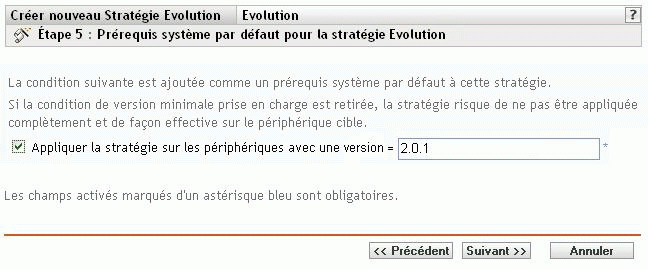
-
Spécifiez la configuration minimale requise pour que les paramètres de la stratégie Evolution soient effectifs.
Le champ affiche la version minimale du client Evolution requise pour que tous les paramètres de règle soient effectifs. Evolution 2.0.1 est la version minimale requise. Les paramètres de règle ne sont appliqués que si l'utilisateur possède la même version ou une version ultérieure du client de messagerie Evolution. Si le client de messagerie Evolution n'est pas installé ou si l'utilisateur possède une version antérieure à celle indiquée, la règle ne s'applique pas.
Même si vous n'incluez pas cette configuration requise à la règle, le système recherche si le client Evolution est installé ou non sur un périphérique géré. Si le système détecte que le client Evolution est installé sur un périphérique, il en vérifie également la version. S'il détecte une version antérieure à celle spécifiée, la stratégie est appliquée mais un message d'avertissement est généré. Si le client Evolution n'est pas installé sur un périphérique géré, la règle n'est pas appliquée et un message d'erreur est généré.
-
Cliquez sur pour afficher la page Résumé.
-
Cliquez sur pour créer la règle configurée selon les paramètres de la page Résumé. Si vous cliquez sur , la stratégie Evolution est créée sans aucune assignation de périphérique ni planification. Vous devrez ultérieurement configurer des options supplémentaires pour cette stratégie. Pour ce faire, reportez-vous à la Section 17.4, Assignation des règles.
OU
Cliquez sur pour afficher la page Assignations de stratégies et effectuer les tâches suivantes :
-
Spécifier des assignations pour cette stratégie
-
Spécifier le programme pour cette stratégie
-
Spécifier des groupes pour cette stratégie
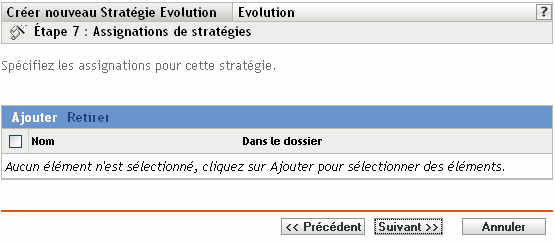
-
-
Assignez la stratégie aux périphériques.
-
Cliquez sur , puis recherchez et sélectionnez les objets Serveur ou Poste de travail choisis.
Vous pouvez également sélectionner des objets Dossier ou Groupe.
-
Cliquez sur la flèche pointant vers le bas en regard de ou de pour développer la liste, puis cliquez sur le lien souligné dans la colonne pour sélectionner les objets choisis et afficher leur nom dans la liste .
Pour assigner une règle à un objet Groupe, la méthode la plus courante consiste à assigner la règle. Le fait d'assigner la stratégie à un grand nombre d'objets (plus de 250, par exemple) peut entraîner une utilisation accrue du serveur.
-
Cliquez sur .
-
-
Cliquez sur pour afficher la page Planification des règles.
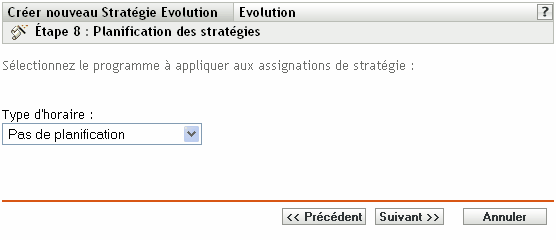
-
Sélectionnez la planification à appliquer aux assignations dans la liste déroulante, puis sélectionnez les options désirées qui varient selon le type de planification sélectionné.
Les paramètres que vous configurez sur cette page déterminent le moment où la règle est appliquée aux périphériques.
Pour plus d'informations sur les planifications disponibles et sur leurs options, reportez-vous à la Section 15.3, Planifications.
-
Cliquez sur pour afficher la page Groupes de stratégies.
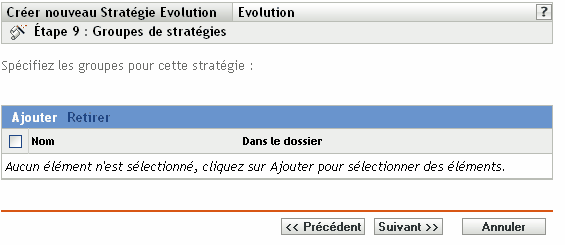
-
(Facultatif) Cliquez sur pour ouvrir la boîte de dialogue Sélectionner des groupes, puis cliquez sur les liens soulignés dans la colonne pour sélectionner les groupes de règles souhaités et afficher leur nom dans la liste Sélectionné.
L'utilisation de groupes de stratégies facilite les tâches administratives. Cela permet en effet de regrouper plusieurs stratégies et d'utiliser des programmes, assignations, etc. communs, plutôt que de définir ces paramètres pour chaque stratégie créée. Pour plus d'informations, reportez-vous à Section 17.3, Création de groupes de règles.
-
Cliquez sur pour afficher la page Terminer.
-
Vérifiez les informations affichées dans la page Terminer et modifiez les paramètres de stratégie à l'aide du bouton si nécessaire. Cliquez sur pour créer la règle configurée à partir des paramètres de la page Terminer.